Wszystko, co musisz wiedzieć o WordPress Multisite
Opublikowany: 2016-03-29Mimo że jestem związany ze społecznością WordPressa od kilku lat, co tydzień dowiaduję się czegoś nowego związanego z WordPressem. Czasem sam jestem rozczarowany, ale konsultując się z niektórymi forami WordPressa odkryłem, że nie jestem jedyny w takiej sytuacji. Szczerze mówiąc, wiedziałem coś wcześniej, ale w zeszłym miesiącu musiałem pobrudzić sobie ręce z WordPress Multisite. Wcale nie jest to skomplikowane i myślę, że każdy pośredniczący użytkownik WordPressa może w pełni zrozumieć wszystko, co kryje się za WordPress Multisite (jeśli zrozumiem, jak z niego korzystać, to jest duża szansa, że każdy może zrobić to samo).
WordPress Multisite to nie tylko termin, który brzmi interesująco, rodzi się z potrzeby użytkowników. Przede wszystkim spójrzmy na definicję z Słownika WordPress –
„Multisite to funkcja WordPress 3.0 i nowszych wersji, która umożliwia wielu wirtualnym witrynom współdzielenie jednej instalacji WordPress. Gdy funkcja multisite jest aktywna, oryginalna witryna WordPress może zostać przekonwertowana w celu obsługi sieci witryn.”
Innymi słowy, Multisite pozwala zainstalować WordPress tylko raz, a inne strony internetowe mogą działać na jego podstawie. Jeśli lubisz bawić się słowami, „zainstaluj raz i uruchamiaj wszystkie swoje witryny na zawsze” kompresuje całą esencję WordPress Multisite. Jeśli prowadzisz sieć stron internetowych, ta funkcja powinna być dla Ciebie najwyższym priorytetem. Biorąc pod uwagę, że aktywacja Multisite nie jest tak skomplikowanym zadaniem, jak mogłoby się wydawać, myślę, że powinieneś już być zainteresowany jego użyciem funkcja.
Kiedy używać, a kiedy NIE używać Multisite
Kiedy użyć?
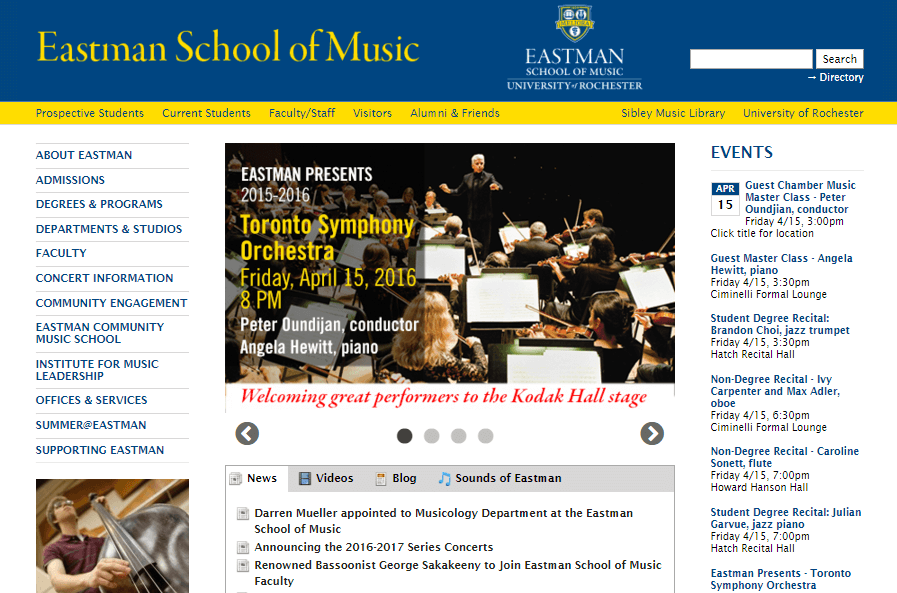
1. Sieć blogów
Wyobraź sobie, że prowadzisz sieć 20 blogów i załóżmy, że zainstalowałeś średnio 15 wtyczek. Okresowo pojawiają się nowe wersje WordPressa i powinieneś aktualizować swoje strony internetowe (jeśli nie jesteś przekonany, dlaczego powinieneś aktualizować do najnowszej wersji WordPressa, ten artykuł opublikowany przez WP Beginners jest obowiązkowym wykładem). Ponadto programiści, którzy stworzyli motywy stron internetowych, mogą wydać nowe aktualizacje. Oczywiście używane wtyczki z pewnością muszą zostać zaktualizowane. Nienawidzę matematyki, ale tworzę formułę, która ma nam w tym pomóc:
20 stron internetowych x 15 wtyczek + 20 stron internetowych x 15 motywów + 20 stron internetowych x 15 aktualizacji WordPress = dużo czasu straconego na aktualizacje!
Tutaj wkracza Super Admin. Odpowiada za zarządzanie siecią – tylko raz aktualizuje motywy i wtyczki, a użytkownicy witryn mogą je aktywować. Rolą administratorów witryn jest wybór i aktywacja motywów i wtyczek już zainstalowanych przez superadministratora.
2. Uczelniane/rządowe/edukacyjne strony internetowe
Zazwyczaj tego typu strony internetowe są bardzo złożone i składają się ze stron internetowych reprezentujących różne działy, które są mniej lub bardziej powiązane. Eastman School of Music to przykład witryny Uniwersytetu opartej na WordPress Multisite. Strona jest bardzo rozbudowana, a poszczególne działy są reprezentowane przez subdomeny.
3. Ogromne witryny e-commerce
W tej sytuacji użycie WordPress Multisite jest w jakiś sposób logiczne. W ten sposób obsługa serwisu jest uproszczona, a wszystkie produkty wyświetlane w wygodnym formacie, zarówno dla administratora sklepu internetowego, jak i dla klientów.
4. Sieć stron internetowych klientów
Jeśli jesteś wykwalifikowanym projektantem lub renomowaną agencją kreatywną, klienci będą zadowoleni z Twoich usług. W związku z tym poproszą Cię o dbanie o ich strony internetowe i prawie niemożliwe jest zrezygnowanie z takiej propozycji. Dlatego mądrym pomysłem jest grupowanie stron internetowych w formacie Multisite, a czas potrzebny na utrzymanie zostanie znacznie skrócony. Dużo czasu na inne projekty, a klienci są w pełni usatysfakcjonowani!
Kiedy NIE używać?
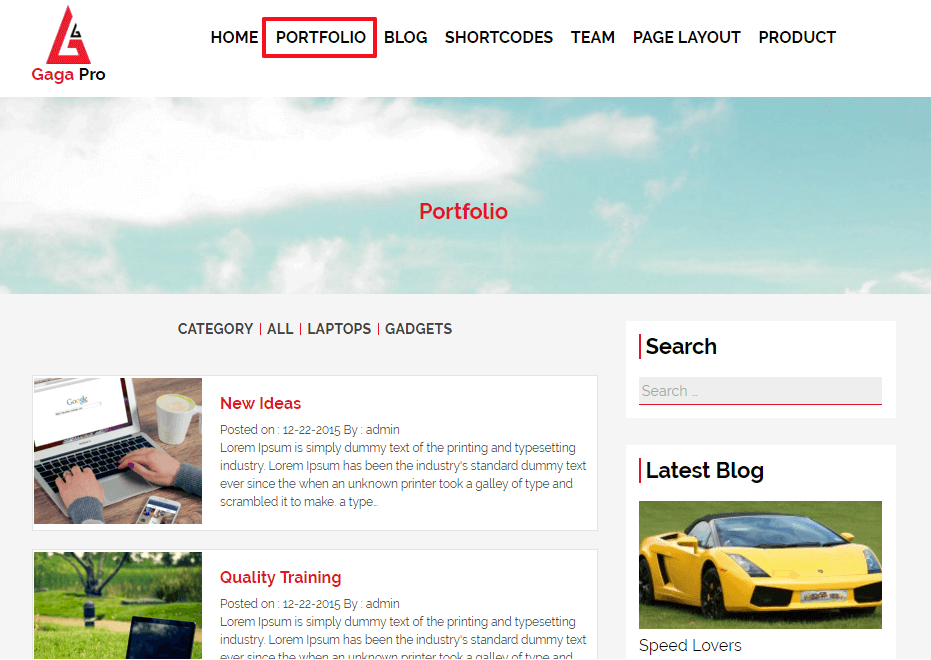
Odpowiedź może być prosta – we wszystkich przypadkach z wyjątkiem powyższych! Mimo to wolę podkreślić niektóre sytuacje, w których możesz mieć wątpliwości.
1. Strony internetowe małych firm
WordPress ma wystarczająco dużo funkcji, które pozwalają na dobre zarządzanie dowolnym typem strony internetowej, w tym średniej wielkości podmiotami e-commerce. W związku z tym nie powinieneś wybierać Multisite, chyba że są one naprawdę ogromne!
2. Portfele
Ten sam problem, jak ten powyżej. Są bardzo kompetentni projektanci, którzy chcą wyeksponować wszystkie swoje umiejętności, ale jestem pewien, że niekoniecznie jest to obecność w sieci Multisite.

3. Wiele stron internetowych, które nie mają między nimi połączeń
Załóżmy, że jesteś właścicielem kolejnych aktywów: bloga związanego z projektowaniem stron internetowych, bloga o podróżach, strony z recenzjami i sklepu internetowego z e-bookami. W celu zaoszczędzenia czasu kusi Cię skorzystanie z funkcji Multisite. Cóż, na pewno nie jest to błąd, ale nie jest to zalecane! Niestety WordPress Multisite ma kilka istotnych wad (wymienię je w następnych akapitach), a jedną z nich jest fakt, że po zhakowaniu jednej ze stron z Twojej sieci, cała sieć jest w niebezpieczeństwie. Nie trzymaj wszystkich jajek w jednym koszyku, prawda?
Plusy i minusy WordPress Multisite

Plusy:
- Aktualizacja pojedynczej instancji pozwala zaoszczędzić dużo czasu. W przypadku sieci blogów Multisite to prawdziwe błogosławieństwo;
- Superadministrator ma pełny widok całej sieci i może działać strategicznie. To bardzo przydatna funkcja dla menedżerów wielkich sklepów internetowych;
- Administratorzy każdej witryny zarządzają swoimi witrynami. Odpowiadają za zarządzanie stronami internetowymi, szanując decyzje superadministratora.
Cons:
- Jak już wspomniałem, jeśli witryna zostanie zhakowana, cała sieć jest w prawdziwym niebezpieczeństwie;
- Dzieląc te same zasoby serwera, w sytuacjach dużego nieoczekiwanego ruchu (szczęśliwe sytuacje bez względu na kontekst) jest całkiem prawdopodobne, że sieć będzie działać wolno;
- Niektóre wtyczki mogą nie działać dobrze w sieciach.
Jak aktywować Multisite
Ostrzeżenie : wszystko, co zrobił człowiek, można udoskonalić (możesz przeczytać, że wszyscy popełniali błędy)! Dlatego przed aktywacją Multisite zaleca się wykonanie kopii zapasowej plików i dezaktywację wtyczek.
Pierwszym krokiem aktywacji Multisite jest przejście do wp-config.php, otwarcie go i zidentyfikowanie tej linii – /*To wszystko, przestań edytować! Miłego blogowania. */ (Uwierz mi, to naprawdę istnieje!!!). Powyżej umieść ten wiersz kodu – define('WP_ALLOW_MULTISITE', true); i zapisz plik.
Następnie przejdź do Narzędzia > Konfiguracja sieci. Jeśli nie dezaktywujesz wtyczek, zostaniesz o to poproszony. Po zakończeniu dezaktywacji wtyczek zostaniesz poproszony o dodanie kilku linii kodów do wp-config.php i zastąpienie sekwencji kodu w pliku htaccess. Brzmi to skomplikowanie dla kogoś, kto nie ma zbyt dużego doświadczenia w pracy z kodami, ale w tym przypadku jest to prostsze zrobić niż powiedzieć (fajny paradoks, prawda?).
Ostrzeżenie: straciłem dużo czasu na szukanie pliku htaccess i aby uniknąć tej sprawy, wykonałem kroki opisane w tym filmie . Trudna praca wykonana! Teraz powinieneś zalogować się ponownie na swojej stronie!
Pulpit Super Admina różni się od pulpitu „zwykłego” administratora, ale jestem pewien, że każdy jest w stanie z nim pracować. W każdym razie stworzyłem tutaj poradnik przetrwania dla każdego Super Admina! Ciesz się tym i nie bój się dzielić z nami swoimi doświadczeniami związanymi z instalacją WordPress Multisite i zarządzaniem siecią.
Przewodnik przetrwania dla superadministratora
Nawet jeśli zarządzanie jednostką wielostanowiskową jest prowokującym do myślenia zadaniem, nie powinno cię to demoralizować. Osobiście uważam, że bycie superadministratorem witryny wielostronnej nie jest nauką rakietową! Z biegiem czasu superadministrator napotka wiele wyzwań – niektóre z nich są oczekiwane, a inne nieoczekiwane. Te ostatnie są najtrudniejsze i sprawiają kłopoty Super Adminowi; są one rozwiązywane dzięki jego umiejętnościom i doświadczeniu w zakresie WordPressa.
Spodziewane wyzwania są stosunkowo proste do rozwiązania; są to instalowanie nowej strony internetowej, praca z motywami i wtyczkami oraz instalowanie nowych aktualizacji. Przeanalizujmy wszystkie aspekty i stwórzmy wzorce dla wszystkich sytuacji.
1. Instalacja i utrzymanie nowej strony internetowej
Zainstalowanie nowej strony internetowej wymaga od Ciebie jednokrotnego lub dwukrotnego kliknięcia oraz wypełnienia trzech pól. To nie żart, to „surowa” rzeczywistość!
Algorytm instalacji nowej strony internetowej:
- Przejdź do Moje witryny->Administracja sieci->Witryny (w lewej górnej części ekranu)
- Kliknij Dodaj nowy, a będziesz miał trzy pola do wypełnienia. Pierwszy to adres witryny, następnie tytuł witryny, a na końcu adres e-mail administratora
- Po ich zakończeniu możesz kliknąć Dodaj witrynę i magia się dzieje, masz nową witrynę!
2. Praca z motywami i wtyczkami
Praca z motywami
Superadministrator ma dwie opcje instalacji motywu WordPress. Może być włączony przez sieć i wszystkie strony internetowe mają ten sam motyw lub może być zainstalowany i aktywowany dla jednej lub więcej stron internetowych. Pierwszy przypadek polecany jest dla rozbudowanych serwisów e-commerce, które powinny mieć spójny design, aby nie dezorientować potencjalnych nabywców. Druga opcja jest bardzo polecana w przypadku projektanta/dewelopera, który zajmuje się obsługą serwisów internetowych klientów.
Algorytm sieci umożliwiający temat:
- W panelu administratora sieci przejdź do Motywy->Dodaj nowy i wybierz motyw, który chcesz zainstalować. (nic nie różni się od zwykłej witryny WordPress)
- Przejdź do Moje witryny->Administracja sieci->Motywy
- Wybierz SiećWłącz motyw, a odpowiedni będzie włączony w sieci.
Algorytm włączania motywu dla strony internetowej:
- W panelu administratora sieci przejdź do Witryny-> Wszystkie witryny
- Kliknij opcję Edytuj pod witryną, na której chcesz zainstalować motyw
- Podobnie, kliknij opcję Motyw, a zobaczysz wszystkie dostępne motywy
- Kliknij Włącz pod motywem, który chcesz zainstalować.
Myślę, że zarządzanie motywami jest całkiem proste, prawda? Zobaczmy, jak bawić się wtyczkami!
Pracuj z wtyczkami
Algorytm sieci włączający wtyczkę:
- W panelu administratora sieci przejdź do Wtyczki->Dodaj nowy i zainstaluj żądaną wtyczkę (podobnie jak zwykła witryna WordPress)
- Po zainstalowaniu kliknij łącze Aktywuj sieć.
To wszystko! Powinieneś wiedzieć, że administratorzy serwisu nie będą mogli usunąć/odinstalować wtyczki.
Algorytm włączania wtyczki dla jednej strony internetowej
- W panelu administratora sieci przejdź do Wtyczki->Dodaj nowy i zainstaluj żądaną wtyczkę
- Po zainstalowaniu będziesz mieć dwie opcje (patrz rysunek poniżej) – Aktywacja sieci i Powrót do instalatora wtyczek. Kliknij ostatnią opcję
- Administrator witryny powinien przejść do Wtyczki i aktywować odpowiednią wtyczkę.
3. Instalowanie nowych aktualizacji
Jest to bardzo proste zadanie i bardzo przypomina instalowanie nowych aktualizacji w zwykłej witrynie WordPress.
Mam nadzieję, że moje wyjaśnienia były jasne i do tej pory będziesz mógł stworzyć WordPress Multisite. Jeśli potrzebujesz krótkiego planu aktywacji WordPress Multisite krok po kroku, możesz sprawdzić wyjaśnienia do Kodeksu. Jeśli jesteś mniej cierpliwy i chcesz bezpośrednio „zaatakować” sprawę, oto krótka procedura aktywacji WordPress Multisite.
Dodaj define ( 'WP_ALLOW_MULTISITE', true ) do pliku wp-config.php
Przejdź do Narzędzia > Konfiguracja sieci i uzupełnij szczegóły sieci
Zaktualizuj plik wp-config.php za pomocą dostarczonego kodu
Zastąp plik .htaccess podanym kodem
Zaloguj się ponownie do swojej witryny
Zawijanie
Większość programistów i użytkowników WordPressa może żyć bez korzystania z funkcji Multisite, ale w niektórych przypadkach może to być bezcenne. Jest to funkcja zmieniająca gry dla administratorów sieci blogów . Myślę, że moja formuła z góry jest pod tym względem dość sugestywna; Multisite oszczędza dużo czasu. Z drugiej strony nie jest przyjemnie nie działać na wszystkich swoich witrynach, ponieważ jedna z nich została zhakowana.
Jak wszystko, co zostało stworzone przez człowieka, Multisite jest funkcją, która ma zalety i wady. Najważniejszą sprawą jest maksymalizacja zalet i minimalizacja wad. Zgadzasz się ze mną? Czy jesteś zainteresowany aktywacją WordPress Multisite?
Bardzo się cieszę, że mogę się z Tobą skontaktować, więc skorzystaj z formularza komentarzy i podziel się swoimi opiniami na temat WordPress Multisite. Im więcej pomysłów, tym lepiej dla nas wszystkich!
Biografia autora
Daniel Pintilie jest wielkim fanem WordPressa i blogerem na pół etatu. Pisze wnikliwe artykuły na swój osobisty blog Daniel2Design i inne blogi WordPress.
